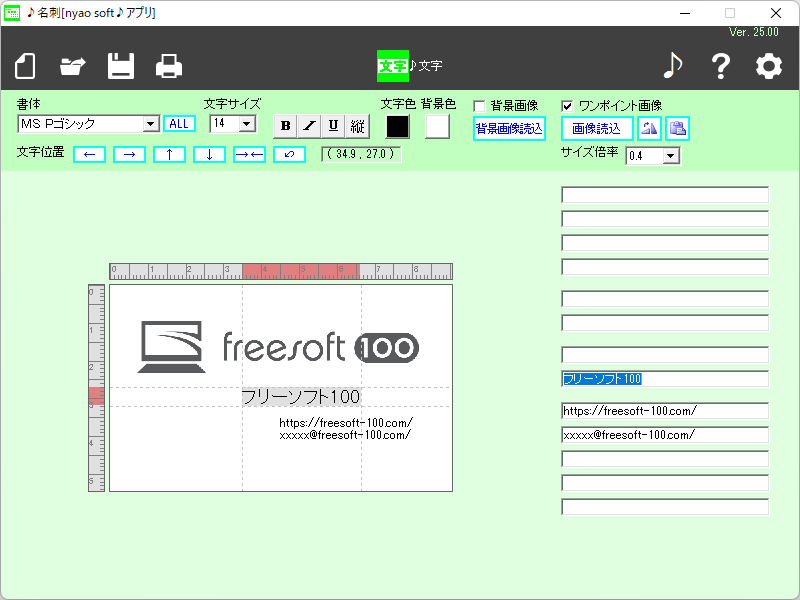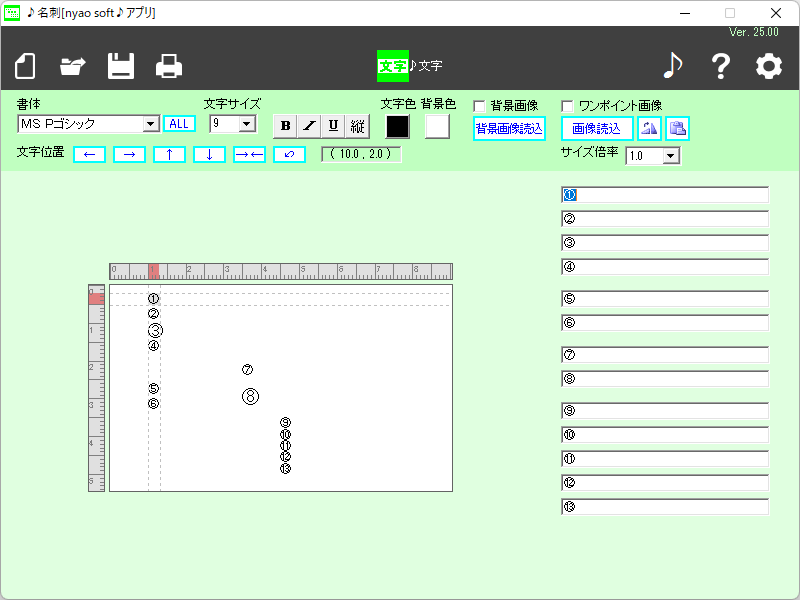名刺部分には細かなメモリを表示。
文字のフォント変更や文字位置調整などわかりやすいボタン配置で名刺を作成することができます。
♪名刺 の使い方
ダウンロード と インストール
- Vector のダウンロードページへアクセスし、「ダウンロードページへ」ボタンをクリックしてダウンロードします。
- ダウンロードした圧縮ファイル(nsmei26setup.zip)を解凍し、セットアップファイル(nsmei25setup.exe)からインストールします。
使い方
基本的な使い方
テキストを追加する
画面左に名刺のイメージが表示され、画面右にテキストボックスが表示されます。画面左の名刺のイメージに表示されている①、②、…⑬ が、画面右のテキストボックスに対応しています。
※ 画面左上の書体、文字サイズ、文字色、背景色等で装飾し、文字位置にある矢印ボタン 

画像を追加する
画面右上の「画像読込」ボタンをクリックして画像を読み込めます。「画像読込」ボタン下の「サイズ倍率」のプルダウンをクリックして画像サイズを調整し、ドラッグして任意の場所へ配置できます。
※ 画像の読み込みに対応しているフォーマット:JPG / BMP / GIF / ICO
保存する
画面上部の
「ファイル名」の場所に現在編集中のデータの名前を入力して「保存」ボタンをクリックして保存できます。
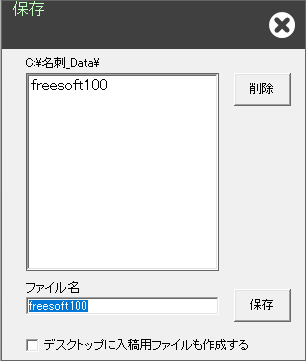
保存
保存したデータを開く
画面上部の
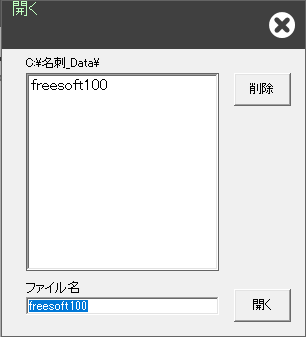
開く
印刷する
画面上部の
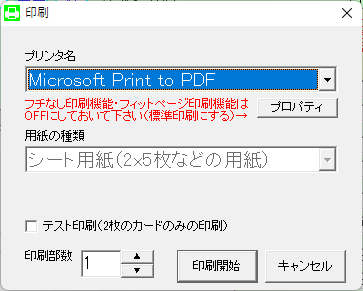
印刷
更新履歴
Version 26.00 (2023/10/22)
- 送り状対応
Version 25.00 (2022/09/08)
- UI 変更
- Windows 11 への調整
Version 24.00 (2021/07/02)
- -